打印機驅動安裝后無法打印的修復方法
首先檢查打印機與連接是否有問題,然后就是看下打印機的電源是否開啟,上面的電源指示燈是否有亮。接下來就是端口問題,設置一下端口查看是否可以解決:
如果是win7系統的話,點擊:開始——設備和打印機,在打印機上面點右鍵,選“打印機屬性”。
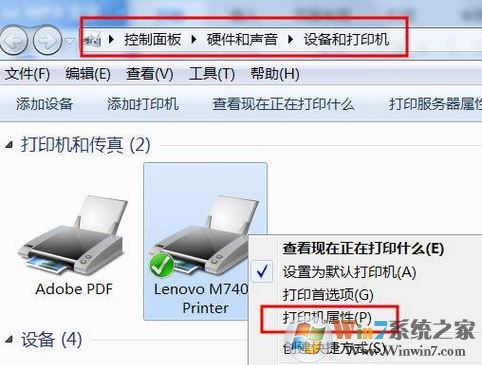
Win 10 系統也是打開控制面板,打印機和掃描儀,點擊打印機(這里是直接點一下左鍵哦),選【管理】,如圖:
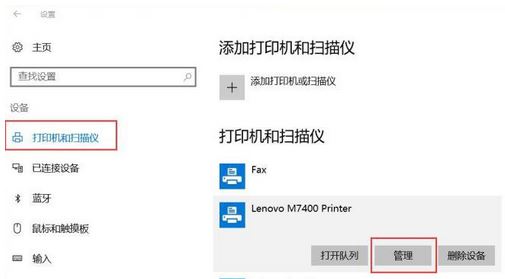
然后點打印機屬性,如圖:

打開端口界面,接著就是設置端口了,端口錯了是打不了的,很多用戶都是這里錯了,用USB線連的這里卻勾選的卻是LPT端口。如果是這里錯了只要改成相應的就行了,修改方法很簡單,按住右邊的滾動條往下拉,

設置好端口后接下來就是清空打印列表,并打印測試頁了
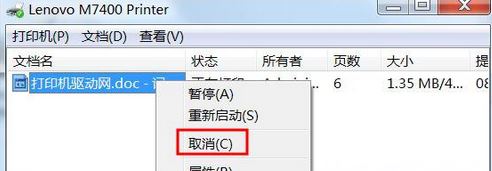
打印的時候如果顯示脫機的話點一下脫機個體打印機,把前面的勾去掉即可,如果把勾去掉以后再次打印還是出現此問題,那么就可能是連接問題或端口設置問題!
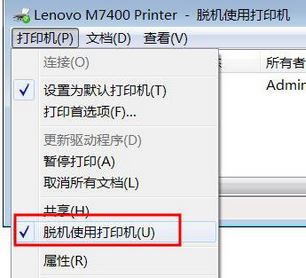
以上便是winwin7小編給大家分享介紹的打印機驅動安裝后無法打印的修復方法!
相關文章:
win10藍牙、打印機設備名稱亂碼怎么辦?(已解決)win10連接愛普生打印機不打印或提示“通訊錯誤”怎么辦?(已解決)